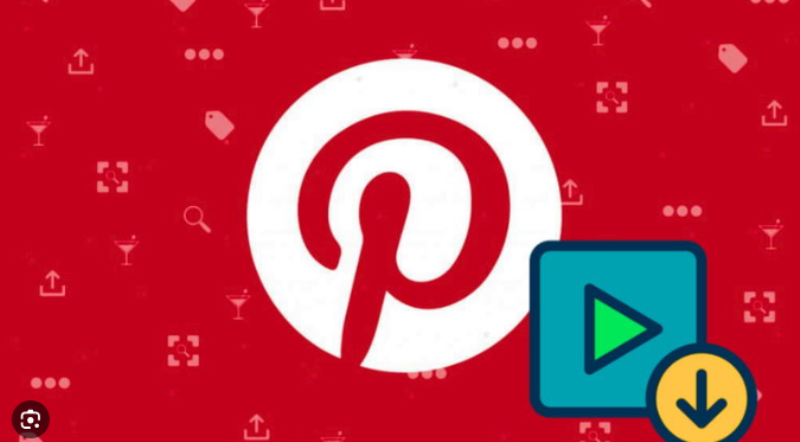
如何從 WhatsApp 網頁版下載影片?
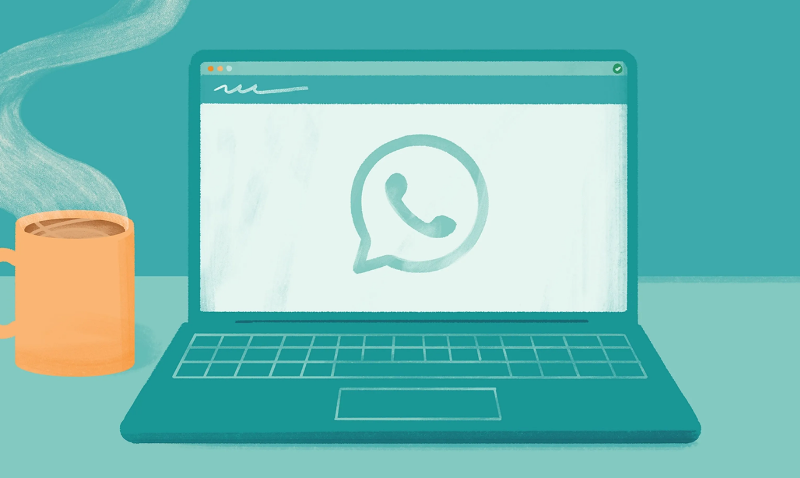
如何從 WhatsApp Web 下載視頻,只需右鍵單擊視頻並選擇“視頻另存為”即可。您也可以複製影片 URL 並將其貼到線上影片下載器中。下載第三方內容時,請務必記住檢查合法性和版權。
📥 如何從 WhatsApp 網頁版下載影片 🎥
WhatsApp Web 是一個非常有用的工具,可以從我們舒適的電腦上存取我們的訊息和多媒體內容。然而,它的局限性之一是無法下載透過該平台發送給我們的影片。 🎉
常見問題解答
如何將 WhatsApp Web 影片下載到我的電腦?
要將 WhatsApp 網路影片下載到您的計算機,請按照以下步驟操作:
1. 在瀏覽器中開啟 WhatsApp Web:進入 WhatsApp Web 網頁並用手機掃描二維碼登入。
2. 找到您要下載的影片:找到包含您要儲存的影片的對話並將其開啟。
3. 右鍵單擊影片:開啟對話並且影片可見後,右鍵單擊它。
4. 選擇「影片另存為」或「下載連結」:從右鍵點擊後出現的下拉式選單中,選擇「影片另存為」或「下載連結」選項(具體名稱可能因瀏覽器不同而異)你穿著)。
5. 選擇電腦上要儲存影片的位置: 將開啟一個彈出窗口,讓您選擇要儲存影片的資料夾。選擇一個位置,然後按一下「儲存」或「確定」。
6. 等待下載完成:根據影片的大小和網路連線的速度,下載可能需要幾秒鐘或幾分鐘才能完成。
下載完成後,您可以在電腦上先前選擇的位置找到已儲存的影片。
請記住:從 WhatsApp Web 下載影片必須遵守平台的限制和隱私權政策,因此請確保您擁有下載和使用透過 WhatsApp 收到的內容所需的權限。
將 WhatsApp Web 上收到的影片儲存到我的裝置的最佳方式是什麼?
若要將 WhatsApp Web 上收到的影片儲存到您的裝置上,請按照以下步驟操作:
1. 開啟您收到影片的 WhatsApp Web 對話。
2. 右鍵單擊視頻,然後根據您使用的瀏覽器選擇“另存為”或“儲存檔案”。
3. 將開啟一個彈出窗口,供您選擇要在裝置上儲存影片的位置。選擇特定資料夾或預設位置,然後按一下「儲存」。
4.等待影片下載完成。下載時間可能會有所不同,具體取決於影片的大小和網路連線的速度。
5. 下載完成後,您將發現影片儲存在您先前選擇的位置。
請記住,在 WhatsApp Web 上儲存影片的選項可能會有所不同,具體取決於您使用的瀏覽器。如果您沒有找到透過右鍵點擊儲存影片的選項,您可以嘗試點擊影片右下角出現的下載圖示。
準備好!現在,您可以直接從您的裝置存取 WhatsApp Web 上收到的影片。
是否可以在我的手機上下載 WhatsApp 網路影片?如果是這樣,是如何做到的?
是的,您可以在手機上下載 WhatsApp 網路影片。這裡我解釋一下如何做:
1:從電腦上的瀏覽器開啟 WhatsApp Web。
2:用手機相機掃描電腦螢幕上出現的二維碼,將其與 WhatsApp Web 同步。
3:將手機與 WhatsApp Web 同步後,找到您要下載的影片所在的對話。
4:點擊對話打開它並蒐索您要下載的影片。
5:單擊影片以在單獨的視窗中開啟它。
6:影片播放後,右鍵單擊影片上的任意位置,然後選擇「影片另存為」或「下載影片」選項(取決於您使用的瀏覽器)。
7:選擇您要在手機上儲存影片的位置,然後按一下「儲存」或「下載」。
8:等待下載完成即可!現在您將在手機上儲存 WhatsApp 網路影片。
請記住,此過程僅適用於下載透過 WhatsApp Web 收到的影片。您將無法下載您自己從手機發送的影

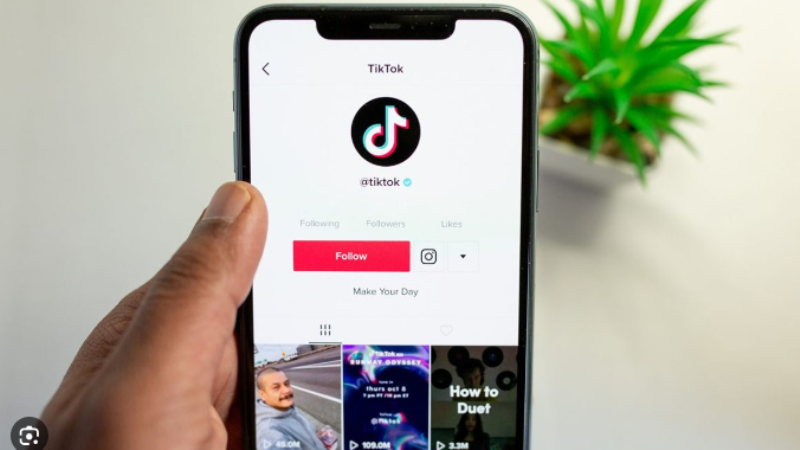
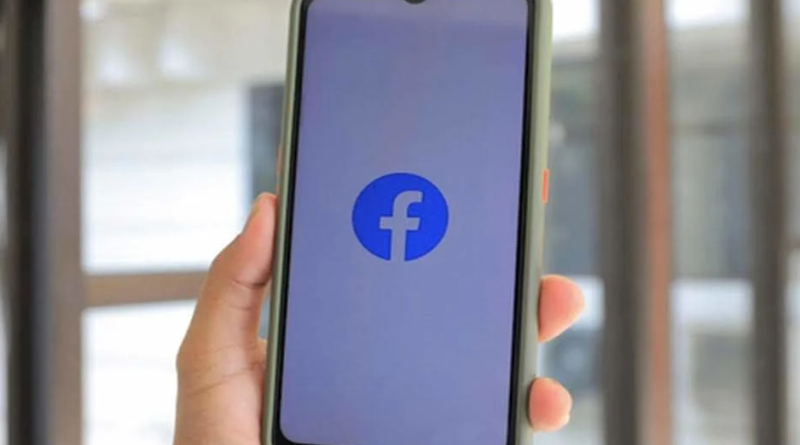
發佈留言